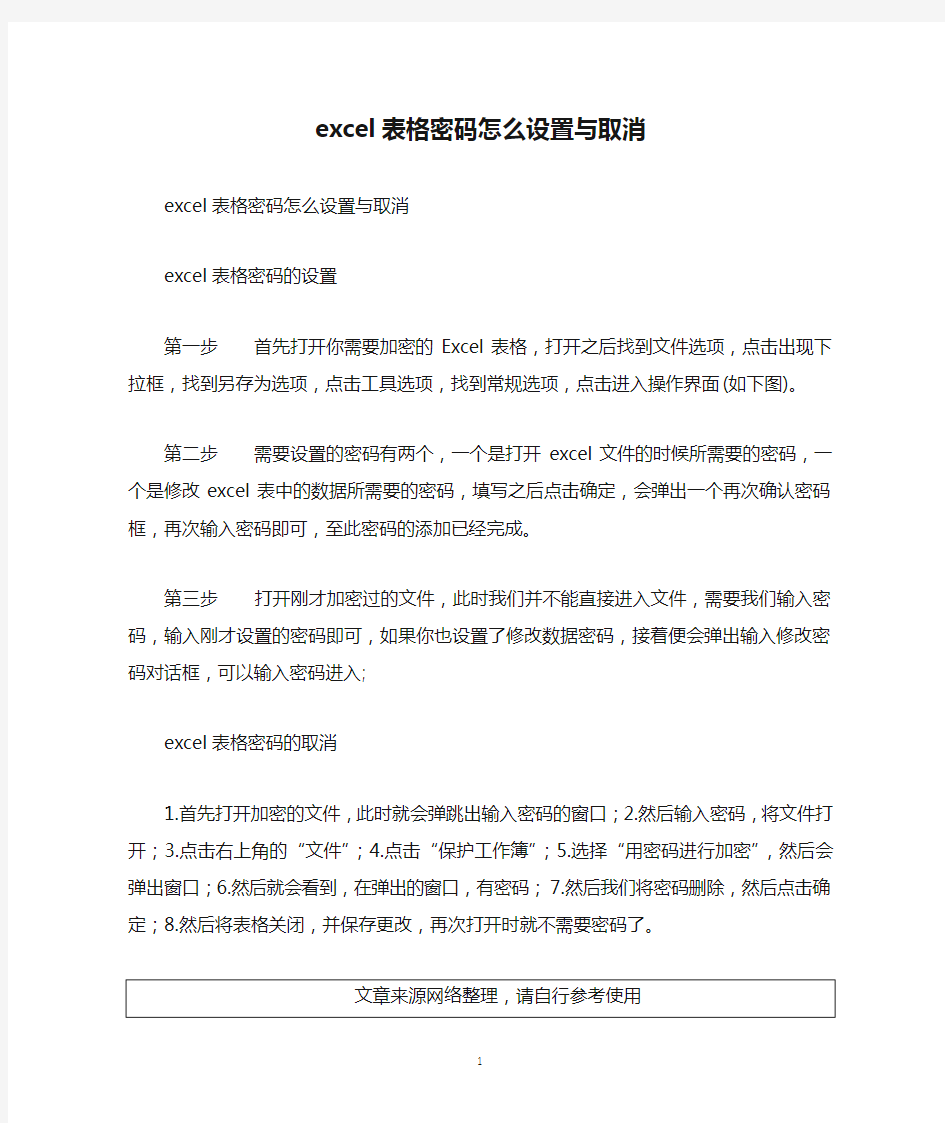
excel表格密码怎么设置与取消
excel表格密码怎么设置与取消
excel表格密码的设置
第一步首先打开你需要加密的Excel表格,打开之后找到文件选项,点击出现下拉框,找到另存为选项,点击工具选项,找到常规选项,点击进入操作界面(如下图)。
第二步需要设置的密码有两个,一个是打开excel文件的时候所需要的密码,一个是修改excel表中的数据所需要的密码,填写之后点击确定,会弹出一个再次确认密码框,再次输入密码即可,至此密码的添加已经完成。
第三步打开刚才加密过的文件,此时我们并不能直接进入文件,需要我们输入密码,输入刚才设置的密码即可,如果你也设置了修改数据密码,接着便会弹出输入修改密码对话框,可以输入密码进入;
excel表格密码的取消
1.首先打开加密的文件,此时就会弹跳出输入密码的窗口;
2.然后输入密码,将文件打开;
3.点击右上角的“文件”;
4.点击“保护工作簿”;
5.选择“用密码进行加密”,然后会弹出窗口;
6.然后就会看到,在弹出的窗口,有密码;
7.然后我们将密码删除,然后点击确定;
8.然后将表格关闭,并保存更改,再次打开时就不需要密码了。
1
强力破解EXCEL工作表保护 在日常工作中,您是否遇到过这样的情况:您用Excel编制的报表、表格、程序等,在单元格中设置了公式、函数等,为了防止其他人修改您的设置或者防止您自己无意中修改,您可能会使用Excel的工作表保护功能,但时间久了保护密码容易忘记,这该怎么办?有时您从网上下载的Excel格式的小程序,您想修改,但是作者加了工作表保护密码,怎么办?您只要按照以下步骤操作,Excel工作表保护密码瞬间即破! 1、打开您需要破解保护密码的Excel文件; 2、依次点击菜单栏上的工具---宏----录制新宏,输入宏名字 如:aa; 3、停止录制(这样得到一个空宏); 4、依次点击菜单栏上的工具---宏----宏,选aa,点编辑按钮; 5、删除窗口中的所有字符(只有几个),替换为下面的内容; Option Explicit Public Sub AllInternalPasswords() ' Breaks worksheet and workbook structure passwords. Bob McCormick ' probably originator of base code algorithm modified for coverage ' of workbook structure / windows passwords and for multiple passwords ' ' Norman Harker and JE McGimpsey 27-Dec-2002 (Version 1.1)
' Modified 2003-Apr-04 by JEM: All msgs to constants, and ' eliminate one Exit Sub (Version 1.1.1) ' Reveals hashed passwords NOT original passwords Const DBLSPACE As String = vbNewLine & vbNewLine Const AUTHORS As String = DBLSPACE & vbNewLine & _ "Adapted from Bob McCormick base code by" & _ "Norman Harker and JE McGimpsey" Const HEADER As String = "AllInternalPasswords User Message" Const VERSION As String = DBLSPACE & "Version 1.1.1 2003-Apr-04" Const REPBACK As String = DBLSPACE & "Please report failure " & _ "to the microsoft.public.excel.programming newsgroup." Const ALLCLEAR As String = DBLSPACE & "The workbook should " & _ "now be free of all password protection, so make sure you:" & _ DBLSPACE & "SAVE IT NOW!" & DBLSPACE & "and also" & _ DBLSPACE & "BACKUP!, BACKUP!!, BACKUP!!!" & _ DBLSPACE & "Also, remember that the password was " & _ "put there for a reason. Don't stuff up crucial formulas " & _ "or data." & DBLSPACE & "Access and use of some data " & _ "may be an offense. If in doubt, don't." Const MSGNOPWORDS1 As String = "There were no passwords on " &
如何破解EXCEL工作表保护密码忘记密码怎么办 1.新建一个EXCEL工作表,而后点击另存为,讲表格保存为启用宏的工作表 * ■乐 碍乐雄迥 -* >计■尙 二0Q) .... ㈱ 亍总HI “ ■ I i ■ * \ Jfcft禺呵第證Mkrp^pft Qffiy fxeel JDQ7 工作褰x I gm [EHMI呦 怔■: Ad>51iAk±VAt4f t?nfl; 2. 一次点击开发工具---录制新宏,在弹出的对话框内修改宏名称而后确定 ft 真面布局公式敖掠审同视冒开裁工員 D F 254 3.依次点击开发工具停止录制宏,宏录制完成
| J fFik^j| 匮独 画Mffi植近三t 陥比疙上窸甜 空釦模式劑执行龙话框 代再 4.依次点击开发工具,---宏----在弹出的对话框找到我们刚才录制的宏名称而后进入 VBA界面 处8屯简开林工貝 能t ■BS| 斫厨丁亓的二作輝 说閉 5.在VBA界面,全选里面的代码,而后删除,讲里面的代码全部删除完
Mkroioft visual - Microsoft Office Excel 200?工荷txlsx 文件⑥锚也迺世)磁?惜式型谒试曲迳行逊Zft? 尹碗詠笛莆口呦 [ Office 2007 Excel工作表保护密码忘记之解决办法 从网上搜集资料,以下是自己操作实践! 1、打开受保护的Excel工作表(此步骤打开其他Excel文件也行,因为这里是要启用宏): 在打开的Excel文件菜单栏空白处,右键单击鼠标,选择“自定义快速访问工具栏···”,打开Excel选项窗口,如上图所示。 2、在打开的Excel选项窗口中,选择“常用”一栏,再在右边框中勾中“在功能区显示”开 发工具”选项卡”,如图所示: 3、点击“确定”按钮后,返回Excel工作表,这时可以在Excel工作表菜单栏中出现“开发 工具”菜单项,选择“开发工具”菜单项中的“宏安全性”,如图所示: 4、打开“信任中心”窗口,选择左边栏中的“宏设置”一项,再在右边栏目中,选中“启 用所有宏···”及勾中“信任对VBA工程对象模型的访问”一项,点击“确定”按钮: 5、返回到Excel工作表,在“开发工具”菜单下,选择“录制宏”一项,如图: 6、在打开的“录制新宏”窗口中,在“宏名”一栏的文本框中输入名字(可以任取,这里 以test为例),在“保存在”一栏的下拉列表框中,选择“当前工作簿”(其实也是可以不用选择的,但为了慎重起见还是选择),最后点击“确定”按钮: 7、再返回到Excel工作表,此时,“开发工具“菜单项下原先的“录制宏”变为了“停止录 制”,现在就点击“停止录制”,结束宏的录制,这样就可以创建一个空宏test。如图: 8、停止录制宏之后,再选择“宏”选项: 9、在打开的“宏”窗口中,就会出现刚才创建的test宏,“位置”一栏选择“当前工作簿” (为了与前面相对应),然后在“宏名”下选择刚才创建的test宏,再点击右边栏目中的“编辑“选项,如: 破解EXCEL工作表保护密码的简单方法 你是否给excel文件设置了保护工作表密码,现在要撤消工作表保护,但密码却忘了,自己把锁在了门外,真尴尬呀!怎么办?下面的方法将轻松解决: 本人亲测,完全可以成功,但是本方法只用于解决自己的文件忘记密码,请勿进行违法行为,一切后果本人不负责任 1.打开你的受保护的文件 2.工具---宏----录制新宏---输入名字如:aa 3.停止录制(这样得到一个空宏) 4.工具---宏----宏,选aa,点编辑按钮 5.删除窗口中的所有字符,替换为下面的内容:(复制吧) 6.关闭编辑窗口 7.工具---宏-----宏,选AllInternalPasswords,运行,确定两次,等2分钟,再确定.OK,没有密码了!! 内容如下: Public Sub AllInternalPasswords() ' Breaks worksheet and workbook structure passwords. Bob McCormick ' probably originator of base code algorithm modified for coverage ' of workbook structure / windows passwords and for multiple passwords ' ' Norman Harker and JE McGimpsey 27-Dec-2002 (Version 1.1) ' Modified 2003-Apr-04 by JEM: All msgs to constants, and ' eliminate one Exit Sub (Version 1.1.1) ' Reveals hashed passwords NOT original passwords Const DBLSPACE As String = vbNewLine&vbNewLine Const AUTHORS As String = DBLSPACE &vbNewLine& _ "Adapted from Bob McCormick base code by" & _ "Norman Harker and JE McGimpsey" Const HEADER As String = "AllInternalPasswords User Message" Const VERSION As String = DBLSPACE & "Version 1.1.1 2003-Apr-04" Const REPBACK As String = DBLSPACE & "Please report failure " & _ "to the microsoft.public.excel.programming newsgroup." Const ALLCLEAR As String = DBLSPACE & "The workbook should "& _ "now be free of all password protection, so make sure you:" & _ DBLSPACE & "SAVE IT NOW!" & DBLSPACE & "and also" & _ DBLSPACE & "BACKUP!, BACKUP!!, BACKUP!!!" & _ DBLSPACE & "Also, remember that the password was "& _ "put there for a reason. Don't stuff up crucial formulas "& _ "or data." & DBLSPACE & "Access and use of some data "& _ "may be an offense. If in doubt, don't." Const MSGNOPWORDS1 As String = "There were no passwords on "& _ "sheets, or workbook structure or windows." & AUTHORS & VERSION 破解Excel工作表保护密码 1\打开文件 2\工具---宏----录制新宏---输入名字如:aa 3\停止录制(这样得到一个空宏) 4\工具---宏----宏,选aa,点编辑按钮 5\删除窗口中的所有字符(只有几个),替换为下面的内容:(你复制吧) Option Explicit Public Sub AllInternalPasswords() ' Breaks worksheet and workbook structure passwords. Bob McCormick ' probably originator of base code algorithm modified for coverage ' of workbook structure / windows passwords and for multiple passwords ' ' Norman Harker and JE McGimpsey 27-Dec-2002 (Version 1.1) ' Modified 2003-Apr-04 by JEM: All msgs to constants, and ' eliminate one Exit Sub (Version 1.1.1) ' Reveals hashed passwords NOT original passwords Const DBLSPACE As String = vbNewLine & vbNewLine Const AUTHORS As String = DBLSPACE & vbNewLine & _ "Adapted from Bob McCormick base code by" & _ "Norman Harker and JE McGimpsey" Const HEADER As String = "AllInternalPasswords User Message" Const VERSION As String = DBLSPACE & "Version 1.1.1 2003-Apr-04" Const REPBACK As String = DBLSPACE & "Please report failure " & _ "to the microsoft.public.excel.programming newsgroup." Const ALLCLEAR As String = DBLSPACE & "The workbook should " & _ "now be free of all password protection, so make sure you:" & _ DBLSPACE & "SAVE IT NOW!" & DBLSPACE & "and also" & _ DBLSPACE & "BACKUP!, BACKUP!!, BACKUP!!!" & _ DBLSPACE & "Also, remember that the password was " & _ "put there for a reason. Don't stuff up crucial formulas " & _ "or data." & DBLSPACE & "Access and use of some data " & _ "may be an offense. If in doubt, don't." Const MSGNOPWORDS1 As String = "There were no passwords on " & _ "sheets, or workbook structure or windows." & AUTHORS & VERSION Const MSGNOPWORDS2 As String = "There was no protection to " & _ "workbook structure or windows." & DBLSPACE & _ "Proceeding to unprotect sheets." & AUTHORS & VERSION Const MSGTAKETIME As String = "After pressing OK button this " & _ "will take some time." & DBLSPACE & "Amount of time " & _ "depends on how many different passwords, the " & _ "passwords, and your computer's specification." & DBLSPACE & _ 工作表保护密码破解(图解)1、新建一个EXCEL文件“BOOK1”, 在工具栏空白位置,任意右击,选择Visual Basic项,弹出Visual Basic工具栏: 2、在Visual Basic工具栏中,点击“录制”按钮, 弹出“录制新宏”对话框,选择“个人宏工作簿”: 3、选择“个人宏工作簿”后按确定, 弹出如下“暂停”按钮,点击停止: 4、在Visual Basic工具栏中,点击“编辑”按钮: 5、点击“编辑”按钮后,弹出如下图的编辑界面: 找到“VBAProject(PERSONAL.XLS)-模块-模块1(也可能是模块N-其他数字)” 双击模块1-将右边代码内容清空 6、复制“工作保护密码破解”代码到右边框中,点保存,然后关闭“BOOK1” 7、运行需要解密的“EXCEL文件”,在Visual Basic工具栏中,点击“运行”按钮 8、点击“运行”按钮后,弹出“宏”对话框, 点击运行“PERSONAL.XLS!工作保护密码破解”这个宏9、运行“PERSONAL.XLS!工作保护密码破解”这个宏后, 如下图示意就可以解除工作表的密码保护了 (这个图,如果工作表中有多组不同密码,每解开一组,就会提示一次,也就说可能会出现几次) 工作表保护密码破解(代码) =========请复制以下内容============= Public Sub 工作表保护密码破解() Const DBLSPACE As String = vbNewLine & vbNewLine Const AUTHORS As String = DBLSPACE & vbNewLine & _ "作者:McCormick JE McGimpsey " Const HEADER As String = "工作表保护密码破解" Const VERSION As String = DBLSPACE & "版本Version 1.1.1" Const REPBACK As String = DBLSPACE & "" Const ZHENGLI As String = DBLSPACE & " hfhzi3—戊冥整理" Const ALLCLEAR As String = DBLSPACE & "该工作簿中的工作表密码保护已全部解除!!" & DBLSPACE & "请记得另保存" _ & DBLSPACE & "注意:不要用在不当地方,要尊重他人的劳动成果!" Const MSGNOPWORDS1 As String = "该文件工作表中没有加密" Const MSGNOPWORDS2 As String = "该文件工作表中没有加密2" Const MSGTAKETIME As String = "解密需花费一定时间,请耐心等候!" & DBLSPACE & "按确定开始破解!" Const MSGPWORDFOUND1 As String = "密码重新组合为:" & DBLSPACE & "$$" & DBLSPACE & _ "如果该文件工作表有不同密码,将搜索下一组密码并修改清除" Const MSGPWORDFOUND2 As String = "密码重新组合为:" & DBLSPACE & "$$" & DBLSPACE & _ "如果该文件工作表有不同密码,将搜索下一组密码并解除" Const MSGONLYONE As String = "确保为唯一的?" Dim w1 As Worksheet, w2 As Worksheet Dim i As Integer, j As Integer, k As Integer, l As Integer Dim m As Integer, n As Integer, i1 As Integer, i2 As Integer Excel中如何破解“撤销工作表保护密码”并获取原始密码 1. 打开需要破解密码的Excel; 2. 按Alt+F11进入VBA编辑界面; 3. 插入-- 模块(Module); 4. 在右边Module的空白编辑区域,复制粘贴下面所有内容 5. F5,运行该VBA命令; Public Sub AllInternalPasswords() ' Breaks worksheet and workbook structure passwords. Bob McCormick ' probably originator of base code algorithm modified for coverage ' of workbook structure / windows passwords and for multiple passwords ' ' Norman Harker and JE McGimpsey 27-Dec-2002 (Version 1.1) ' Modified 2003-Apr-04 by JEM: All msgs to constants, and ' eliminate one Exit Sub (Version 1.1.1) ' Reveals hashed passwords NOT original passwords Const DBLSPACE As String = vbNewLine & vbNewLine Const AUTHORS As String = DBLSPACE & vbNewLine & _ "Adapted from Bob McCormick base code by" & _ "Norman Harker and JE McGimpsey" Const HEADER As String = "AllInternalPasswords User Message" Const VERSION As String = DBLSPACE & "Version 1.1.1 2003-Apr-04" Const REPBACK As String = DBLSPACE & "Please report failure " & _ "to the microsoft.public.excel.programming newsgroup." Const ALLCLEAR As String = DBLSPACE & "The workbook should " & _ "now be free of all password protection, so make sure you:" & _ DBLSPACE & "SAVE IT NOW!" & DBLSPACE & "and also" & _ DBLSPACE & "BACKUP!, BACKUP!!, BACKUP!!!" & _ DBLSPACE & "Also, remember that the password was " & _ "put there for a reason. Don't stuff up crucial formulas " & _ "or data." & DBLSPACE & "Access and use of some data " & _ "may be an offense. If in doubt, don't." Const MSGNOPWORDS1 As String = "There were no passwords on " & _ "sheets, or workbook structure or windows." & AUTHORS & VERSION Const MSGNOPWORDS2 As String = "There was no protection to " & _ "workbook structure or windows." & DBLSPACE & _ "Proceeding to unprotect sheets." & AUTHORS & VERSION Const MSGTAKETIME As String = "After pressing OK button this " & _ "will take some time." & DBLSPACE & "Amount of time " & _ "depends on how many different passwords, the " & _ "passwords, and your computer's specification." & DBLSPACE & _ "Just be patient! Make me a coffee!" & AUTHORS & VERSION Const MSGPWORDFOUND1 As String = "You had a Worksheet " & _ "Structure or Windows Password set." & DBLSPACE & _ "The password found was: " & DBLSPACE & "$$" & DBLSPACE & _ 在Excel这一单元的教学中,我们经常使用Excel的工作表保护功能,将工作表用密码保护起来,以防学生操作时进行修改,但是这样一来有可能会无法进行一些操作(如输入公式等),时间久了保护的密码也有可能忘记了,这该怎么办呢?只要按照以下步骤操作,Excel工作表保护密码瞬间即破! 1、打开您需要破解保护密码的Excel文件。 2、执行“工具→宏→录制新宏”命令,输入宏的名字(如:aa)。 3、停止录制(这样得到一个空宏)。 4、执行“工具→宏→宏”命令,选aa,点击“编辑”按钮。 5、删除窗口中的所有字符,替换为下面的内容(蓝色部分): Option Explicit Public Sub AllInternalPasswords() ' Breaks worksheet and workbook structure passwords. Bob McCormick ' probably originator of base code algorithm modified for coverage ' of workbook structure / windows passwords and for multiple passwords ' ' Norman Harker and JE McGimpsey 27-Dec-2002 (Version 1.1) ' Modified 2003-Apr-04 by JEM: All msgs to constants, and ' eliminate one Exit Sub (Version 1.1.1) ' Reveals hashed passwords NOT original passwords Const DBLSPACE As String = vbNewLine & vbNewLine Const AUTHORS As String = DBLSPACE & vbNewLine & _ "Adapted from Bob McCormick base code by" & _ "Norman Harker and JE McGimpsey" Const HEADER As String = "AllInternalPasswords User Message" Const VERSION As String = DBLSPACE & "Version 1.1.1 2003-Apr-04" Const REPBACK As String = DBLSPACE & "Please report failure " & _ "to the microsoft.public.excel.programming newsgroup." Const ALLCLEAR As String = DBLSPACE & "The workbook should " & _ "now be free of all password protection, so make sure you:" & _ DBLSPACE & "SAVE IT NOW!" & DBLSPACE & "and also" & _ DBLSPACE & "BACKUP!, BACKUP!!, BACKUP!!!" & _ DBLSPACE & "Also, remember that the password was " & _ "put there for a reason. Don't stuff up crucial formulas " & _ "or data." & DBLSPACE & "Access and use of some data " & _ "may be an offense. If in doubt, don't." Const MSGNOPWORDS1 As String = "There were no passwords on " & _ "sheets, or workbook structure or windows." & AUTHORS & VERSION Const MSGNOPWORDS2 As String = "There was no protection to " & _ "workbook structure or windows." & DBLSPACE & _ "Proceeding to unprotect sheets." & AUTHORS & VERSION Const MSGTAKETIME As String = "After pressing OK button this " & _ "will take some time." & DBLSPACE & "Amount of time " & _ "depends on how many different passwords, the " & _ "passwords, and your computer's specification." & DBLSPACE & _ "Just be patient! Make me a coffee!" & AUTHORS & VERSION Const MSGPWORDFOUND1 As String = "You had a Worksheet " & _ "Structure or Windows Password set." & DBLSPACE & _ Office Password Remover 是一款可以瞬间破解Word、Excel和Access 文档密码的工具,一般情况下解密过程不超过5秒,而且操作简单,无需设置。但是使用本软件需要连接到互联网,因为要向软件服务器发送少量的数据并解密,不过本软件不会泄露任何个人隐私,请放心使用。 在日常工作中,您是否遇到过这样的情况:您用Excel编制的报表、表格、程序等,在单元格中设置了公式、函数等,为了防止其他人修改您的设置或者防止您自己无意中修改,您可能会使用Excel的工作表保护功能,但时间久了保护密码容易忘记,这该怎么办?有时您从网上下载的Excel格式的小程序,您想修改,但是作者加了工作表保护密码,怎么办?您只要按照以下步骤操作,Excel工作表保护密码瞬间即破! 1、打开您需要破解保护密码的Excel文件; 2、依次点击菜单栏上的工具---宏----录制新宏,输入宏名字如:aa; 3、停止录制(这样得到一个空宏); 4、依次点击菜单栏上的工具---宏----宏,选aa,点编辑按钮; 5、删除窗口中的所有字符(只有几个),替换为下面的内容; Option Explicit Public Sub AllInternalPasswords() ' Breaks worksheet and workbook structure passwords. Bob McCormick ' probably originator of base code algorithm modified for coverage ' of workbook structure / windows passwords and for multiple passwords ' ' Norman Harker and JE McGimpsey 27-Dec-2002 (Version 1.1) ' Modified 2003-Apr-04 by JEM: All msgs to constants, and ' eliminate one Exit Sub (Version 1.1.1) ' Reveals hashed passwords NOT original passwords Const DBLSPACE As String = vbNewLine & vbNewLine Const AUTHORS As String = DBLSPACE & vbNewLine & _ "Adapted from Bob McCormick base code by" & _ "Norman Harker and JE McGimpsey" Const HEADER As String = "AllInternalPasswords User Message" Const VERSION As String = DBLSPACE & "Version 1.1.1 2003-Apr-04" Const REPBACK As String = DBLSPACE & "Please report failure " & _ "to the microsoft.public.excel.programming newsgroup." Const ALLCLEAR As String = DBLSPACE & "The workbook should " & _ "now be free of all password protection, so make sure you:" & _ DBLSPACE & "SAVE IT NOW!" & DBLSPACE & "and also" & _ DBLSPACE & "BACKUP!, BACKUP!!, BACKUP!!!" & _ DBLSPACE & "Also, remember that the password was " & _ "put there for a reason. Don't stuff up crucial formulas " & _ "or data." & DBLSPACE & "Access and use of some data " & _ "may be an offense. If in doubt, don't." 竭诚为您提供优质文档/双击可除 excel表格加密码 篇一:excel工作表加密 1、启动excel,打开相应的工作簿文档,执行“工具→选项”命令,打开“选项”对话框。 2、切换到“安全性”标签下,在“打开权限密码”右侧的方框中输入密码,按下“确定”按钮,再输入一次密码,确定返回。 3、保存一下文档。 经过这样设置后,如果需要打开该工作簿时,必须输入正确的密码,否则无法打开。 注意:打开“选项”对话框,切换到“安全性”标签下,把“打开权限密码”右侧的方框中的密码清除,确定返回,再保存一下文档,即可清除文档的密码。 *************************************************** ******************* 1.在“文件”中选择“另存为” 2.在“另存为”对话框的右上角点“工具” 3.在“工具”下拉菜单中选择“常规选 项”4.在打开的对话框中输入密码,点“确定”即可。 另有两种: 1、保护表格内容的密码,在菜单的tool/protection 里设置; 2、保护文档,防止非授权人是打开、修改的,在saveas\tools\generaloptions里头设置。 excel文件设置密码1.顾名思义就是对整个excel文件进行加密处理,里面的所有表都在加密之列。首先我们需要打开我们需要加密的excel文件,再打开之前需要确认你的电脑中是否安microsoftexcel,如果没有是不能正常打开的,一般装操作系统的时候都会装上,但是不排除有些系统并没有集成此功能,如果不能正常打开,安装excel软件即可。 2.打开之后找到文件选项,点击出现下拉框,找到另存为选项 (这应该都能找的到吧, 小编就不在截图做说明了),点击工具选项,找到常规选项,点击进入操作界面(这里小编截图以作说明,方便大家找到具体位置)。 3.接着就是我们的重头戏了,设置密码。我们需要设置的密码有两个,一个是打开ex cel文件的时候所需要的密码,一个是修改excel表中 e x c e l中撤销工作表保护密码并获取原始密码 Document number:NOCG-YUNOO-BUYTT-UU986-1986UT 用宏代码破解密码: 以为例说明,(2003也是一样的,只是菜单命令的位置不同) 第一步:打开该文件,先解除默认的“宏禁用”状态,方法是点击工具栏下的“选项”状态按钮,打开“MicrosoftOffice安全选项”窗口,选择其中的“启用此内容”,“确定”退出; 再切换到“视图”选项卡,点击“宏”→“录制宏”,出现“录制新宏”窗口,在“宏名”定义一个名称为:PassWordBreaker,点击“确定”退出; 第二步:再点击“宏”→“查看宏”,选择“宏名”下的“PasswordBreaker”并点击“编辑”,打开“MicrosoftVisualBasic”编辑器,用如下内容替换右侧窗口中的所有代码: SubPasswordBreaker() DimiAsInteger,jAsInteger,kAsInteger DimlAsInteger,mAsInteger,nAsInteger Dimi1AsInteger,i2AsInteger,i3AsInteger Dimi4AsInteger,i5AsInteger,i6AsInteger OnErrorResumeNext Fori=65To66:Forj=65To66:Fork=65To66 Forl=65To66:Form=65To66:Fori1=65To66 Fori2=65To66:Fori3=65To66:Fori4=65To66 Fori5=65To66:Fori6=65To66:Forn=32To126 (i)&Chr(j)&Chr(k)&_ Chr(l)&Chr(m)&Chr(i1)&Chr(i2)&Chr(i3)&_ Chr(i4)&Chr(i5)&Chr(i6)&Chr(n) =FalseThen MsgBox"Oneusablepasswordis"&Chr(i)&Chr(j)&_ Chr(k)&Chr(l)&Chr(m)&Chr(i1)&Chr(i2)&_ Chr(i3)&Chr(i4)&Chr(i5)&Chr(i6)&Chr(n) (1).SelectOffice 2007 Excel工作表保护密码忘记之解决办法
破解EXCEL工作表保护密码的简单方法
破解excel表格锁定密码
Excel工作表保护密码忘记之解决办法
Excel中如何破解“撤销工作表保护密码
破解excel工作保护表密码的方式
终于找到excel密码保护破解的方法了,和大家共享一下
excel表格加密码
excel中撤销工作表保护密码并获取原始密码